¿Cómo hacer una copia de seguridad de tu iPhone X? 3 maneras diferentes
Todos los usuarios de teléfonos inteligentes saben lo importante que es hacer una copia de seguridad de sus datos importantes. Si no desea perder sus fotos, videos, contactos, mensajes o cualquier tipo de contenido en su iPhone X, entonces es importante aprender cómo hacer una copia de seguridad del iPhone X. Si tiene un nuevo iPhone X, entonces debe acostumbrarse a realizar copias de seguridad periódicas. Después de tener una copia de seguridad de iPhone X, puede restaurarla fácilmente para recuperar su copia de seguridad de datos. En esta publicación, le enseñaremos cómo hacer una copia de seguridad del iPhone X en iCloud y en el almacenamiento local a través de iTunes y DrFoneTool.
Parte 1: ¿Cómo hacer una copia de seguridad del iPhone X en iCloud?
De forma predeterminada, cada usuario de iPhone obtiene un almacenamiento gratuito de 5 GB en iCloud. Más tarde, puede ampliar este espacio comprando más almacenamiento. Al igual que otros dispositivos iOS populares, también puede hacer una copia de seguridad del iPhone X en iCloud. Sin conectar su iPhone a su sistema, simplemente puede realizar una copia de seguridad integral. Incluso puede activar la opción de copia de seguridad automática programada también. Más tarde, se puede usar un archivo de copia de seguridad de iCloud para restaurar un dispositivo. Para saber cómo hacer una copia de seguridad del iPhone X en iCloud, sigue estos pasos:
- 1. Desbloquee su iPhone X y vaya a su opción Configuración> iCloud.
- 2. Toque la opción ‘Copia de seguridad’ y asegúrese de que la copia de seguridad de iCloud esté activada.
- 3. Además, puede activar o desactivar la opción de copia de seguridad para cualquier tipo de contenido desde aquí.
- 4. Para realizar una copia de seguridad inmediata, toque el botón ‘Copia de seguridad ahora’.
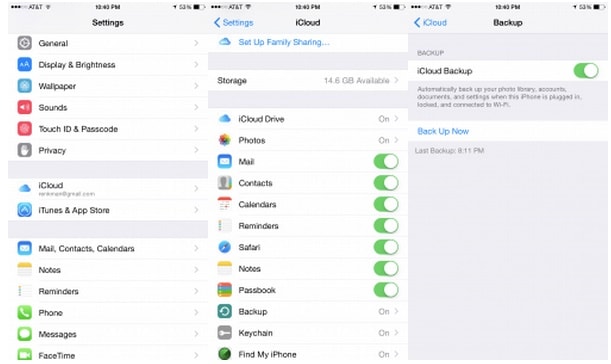
Antes de continuar, asegúrese de tener una conexión a Internet estable. Puede llevar un tiempo hacer una copia de seguridad del iPhone X en iCloud y una gran parte del uso de su red también se consumiría en este proceso.
Parte 2: ¿Cómo hacer una copia de seguridad del iPhone X en iTunes?
También puede tomar la ayuda de iTunes para realizar la copia de seguridad del iPhone X sin ningún problema. Aunque no podrá realizar una copia de seguridad selectiva, es un proceso que ahorra más tiempo que iCloud. Con la ayuda de iTunes, puede realizar una copia de seguridad de su dispositivo en iCloud o en el almacenamiento local. Puede aprender cómo hacer una copia de seguridad del iPhone X a través de iTunes siguiendo estos pasos:
- 1. Para empezar, inicie una versión actualizada de iTunes. Si el iTunes que está utilizando no está actualizado, es posible que no detecte su iPhone X.
- 2. Espere un momento, ya que iTunes detectará su teléfono. Simplemente puede ir al ícono del dispositivo y seleccionar su iPhone X.
- 3. Luego, visite la sección ‘Resumen’ del panel izquierdo para obtener todas las opciones relacionadas con su dispositivo.
- 4. En la sección ‘Copia de seguridad’, puede optar por realizar una copia de seguridad de su dispositivo (o restaurarlo).
- 5. Desde aquí, puede seleccionar si desea realizar una copia de seguridad en iCloud o en el almacenamiento local.
- 6. Después de hacer su selección, haga clic en el botón ‘Copia de seguridad ahora’ para preparar un archivo de copia de seguridad de su contenido.
- 7. Espere un momento, ya que iTunes realizará una copia de seguridad de los datos de su dispositivo. Más tarde, vaya a Preferencias de iTunes> Dispositivos y verifique el archivo de copia de seguridad más reciente.
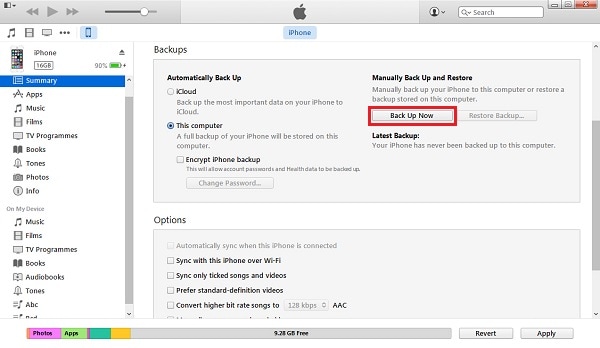

Parte 3: ¿Cómo hacer una copia de seguridad del iPhone X de forma selectiva con DrFoneTool?
Si desea realizar una copia de seguridad selectiva de sus datos, simplemente puede solicitar la ayuda de Copia de seguridad y restauración de datos de DrFoneTool iOS. Como parte del kit de herramientas DrFoneTool, proporciona resultados 100% seguros y confiables mientras realiza la copia de seguridad del iPhone X. La herramienta ya es compatible con todas las versiones principales de iOS (incluido iOS 13). Simplemente puede conectar su iPhone X y hacer una copia de seguridad de sus datos con solo un clic. La aplicación también se puede usar para restaurar su copia de seguridad en iPhone X o cualquier otro dispositivo.
DrFoneTool iOS Data Backup and Restore es compatible con casi todo tipo de contenido, como fotos, videos, audios, mensajes, contactos, registros de llamadas, notas y más. Tiene una aplicación de escritorio dedicada para sistemas Mac y Windows. Los usuarios no experimentarán ningún tipo de pérdida o compresión de datos mientras usan esta herramienta. A diferencia de iTunes o iCloud, podrá seleccionar el tipo de datos que desea respaldar. Simplemente puede seguir estos pasos para aprender cómo hacer una copia de seguridad del iPhone X con DrFoneTool.

DrFoneTool – Copia de seguridad del teléfono (iOS)
La copia de seguridad y restauración de datos de iOS se vuelve flexible.
- Un clic para hacer una copia de seguridad de todo el dispositivo iOS en su computadora.
- Permitir una vista previa y restaurar cualquier elemento de la copia de seguridad a un dispositivo.
- Exporte lo que desee de la copia de seguridad a su computadora.
- Sin pérdida de datos en los dispositivos durante la restauración.
- Haga una copia de seguridad y restaure selectivamente los datos que desee.
- Compatible con iPhone X/8/7/SE/6/6 Plus/6s/6s Plus/5s/5c/5/4/4s con iOS 13 a 4
- Totalmente compatible con Windows 10 o Mac 10.15.
1. En primer lugar, descargue DrFoneTool en su Windows o Mac. Instálelo en su sistema siguiendo las instrucciones en pantalla.
2. Conecte su iPhone X al sistema e inicie la aplicación de escritorio DrFoneTool. De todas las opciones proporcionadas, seleccione ‘Copia de seguridad del teléfono’ para realizar la copia de seguridad del iPhone X.

3. La interfaz le permitirá elegir el tipo de datos que desea respaldar. Si desea realizar una copia de seguridad completa de su dispositivo, habilite la opción ‘Seleccionar todo’. De lo contrario, simplemente puede elegir el tipo de contenido que desea respaldar.

4. Después de hacer su selección, haga clic en el botón ‘Copia de seguridad’ para continuar.
5. Siéntese y relájese, ya que la aplicación realizará una copia de seguridad del iPhone X del contenido que ha seleccionado. Asegúrese de que su dispositivo no se desconecte durante el proceso. También puede ver el progreso desde la pantalla.

6. Cuando todo el proceso se complete con éxito, se le notificará. Desde la interfaz nativa de la aplicación, también puede simplemente obtener una vista previa de su copia de seguridad. Sería segregado en diferentes categorías.

Después de completar el proceso, puede simplemente desconectar su dispositivo de manera segura y usarlo según sus necesidades.
Ahora, cuando sepa cómo hacer una copia de seguridad del iPhone X de diferentes maneras, sin duda podrá mantener sus datos seguros. Simplemente elige la opción que prefieras para hacer una copia de seguridad del iPhone X en iCloud, iTunes o a través de DrFoneTool. Recomendamos DrFoneTool para realizar una copia de seguridad selectiva de sus datos de una manera rápida y confiable. Es una herramienta notable y sin duda le facilitará la gestión de los datos de su iPhone sin problemas.
últimos artículos

